电脑中的文件太大导致无法进行上传如何解决
更新日期:2024-03-21 10:18:51
来源:转载
手机扫码继续观看

在电脑系统中,经常会需要将各种文件上传到网盘或者拷贝到U盘中。不过,由于网盘有文件最大上传限制,并且U盘也有一定的容量,所以有时候就会出现文件太大无法上传的现象。对于这样的情况,我们可以尝试使用以下方法来解决。
1、打开电脑找到需要上传的大文件;
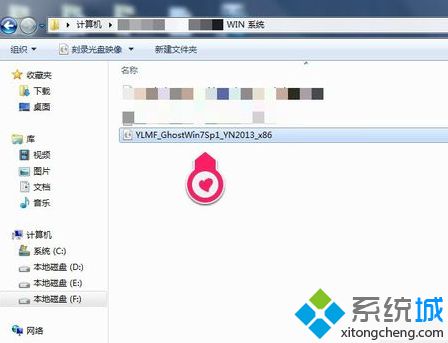
2、右击该文件,选择“添加到压缩文件”,弹出压缩文件设置窗口;
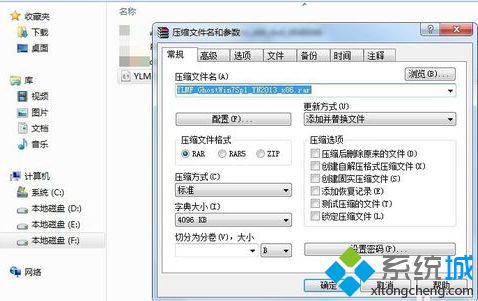
3、在左下角的“切分为分卷,大小”设置中,点击选择分卷压缩的单位,如:MB;.
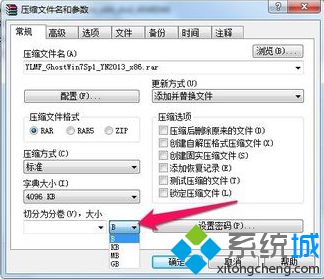
4、输入切分大小的数值如:500MB,即切分后每一个压缩文件的大小;
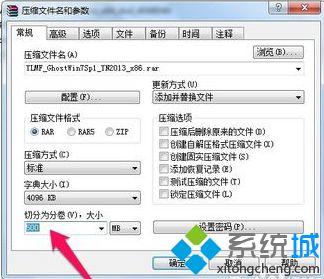
5、点击确定后就会开始进行压缩;
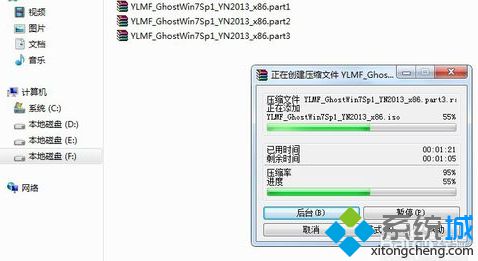
6、可以看到一个文件被压缩成了5个压缩文件,这样就可以分次进行上传了,注意要集齐所有压缩文件才可以解压缩哦。

当电脑中的文件太大导致无法上传到网盘时,可以参考上述的方法将文件分卷压缩成几个压缩文件再进行上传。
该文章是否有帮助到您?
常见问题
- monterey12.1正式版无法检测更新详情0次
- zui13更新计划详细介绍0次
- 优麒麟u盘安装详细教程0次
- 优麒麟和银河麒麟区别详细介绍0次
- monterey屏幕镜像使用教程0次
- monterey关闭sip教程0次
- 优麒麟操作系统详细评测0次
- monterey支持多设备互动吗详情0次
- 优麒麟中文设置教程0次
- monterey和bigsur区别详细介绍0次
系统下载排行
周
月
其他人正在下载
更多
安卓下载
更多
手机上观看
![]() 扫码手机上观看
扫码手机上观看
下一个:
U盘重装视频












